React动画实现方案Framer Motion让页面自己动起来
前言
相信很多前端同学都或多或少和动画打过交道。有的时候是产品想要的过度效果;有的时候是UI想要的酷炫动画。但是有没有人考虑过,是不是我们的页面上面的每一次变化,都可以像是自然而然的变化;是不是每一次用户点击所产生的交互,都可以在页面上活过来呢?
欢迎你打开了新的前端动画世界——《Framer Motion》
效果体验
这里,我在framer官网上面给大家录制了一下大概的使用效果。
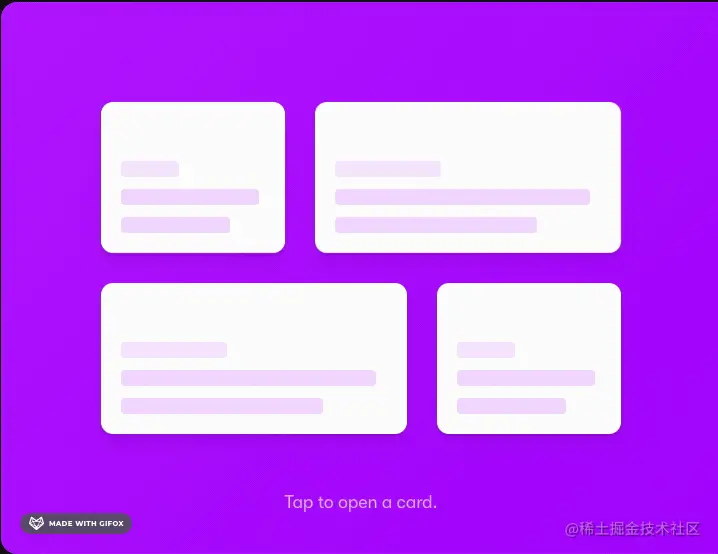
在我们的常规认知中,实现这样的效果其实需要很多的css来实现,或者说需要我们进行大量的定制化逻辑编写。但是如果我们使用framer motion的话,只需要如下代码:
import { AnimatePresence, motion } from 'framer-motion';
const [selectedId, setSelectedId] = useState(null);
{items.map(item => (
<motion.div layoutId={item.id} onClick={() => setSelectedId(item.id)}>
<motion.h5>{item.subtitle}</motion.h5>
<motion.h2>{item.title}</motion.h2>
</motion.div>
))}
<AnimatePresence>
{selectedId && (
<motion.div layoutId={selectedId}>
<motion.h5>{item.subtitle}</motion.h5>
<motion.h2>{item.title}</motion.h2>
<motion.button onClick={() => setSelectedId(null)} />
</motion.div>
)}
</AnimatePresence>
从上面的实现我们可以看出,framer-motion可以说是我们在用react动效开发过程中的必备利器。那么接下来,我给大家简单介绍一些framer motion的基础用法。
快速开始
Framer Motion 需要 React 18 或更高版本。
安装
从npm安装framer-motion
npm install framer-motion
输入
安装后,您可以通过framer-motion引入Framer Motion
import { motion } from "framer-motion"
export const MyComponent = ({ isVisible }) => (
<motion.div animate={{ opacity: isVisible ? 1 : 0 }} />
)
使用方式
Framer motion的核心API是motion的组件。每个HTML和SVG标签都有对应的motion组件。
他们渲染的结果与对应的原生组件完全一致,并在其之上增加了一些动画和手势相关的props。
比如:
<motion.div /> <motion.span /> <motion.h1 /> <motion.svg /> ...
示例
比如我们现在想要实现一个侧边栏效果。
节点的挂载与卸载(mount、unmount)
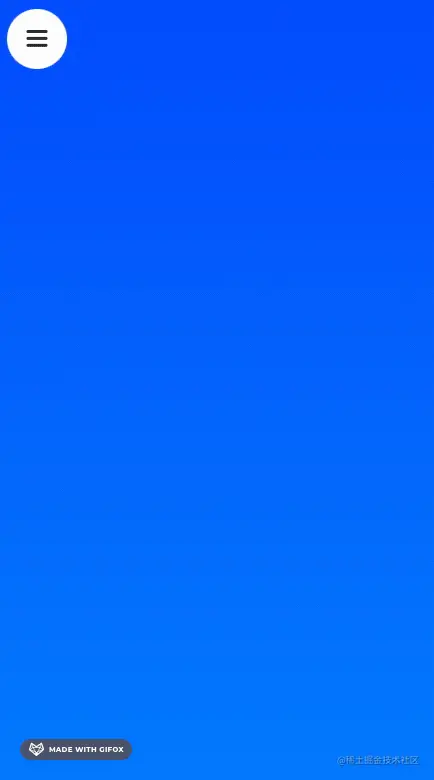
如果我们自己来实现的话,可能要考虑它的keyframe,它的初始状态与最终的css样式。那么如果用framer-motion来如何实现呢?
首先我们来设计一个会动的按钮Icon:
import * as React from "react";
import { motion } from "framer-motion";
const Path = props => (
<motion.path
fill="transparent"
strokeWidth="3"
stroke="hsl(0, 0%, 18%)"
strokeLinecap="round"
{...props}
/>
);
const MenuToggle = ({ toggle }) => (
<button onClick={toggle}>
<svg width="23" height="23" viewBox="0 0 23 23">
<Path
variants={{
closed: { d: "M 2 2.5 L 20 2.5" },
open: { d: "M 3 16.5 L 17 2.5" }
}}
/>
<Path
d="M 2 9.423 L 20 9.423"
variants={{
closed: { opacity: 1 },
open: { opacity: 0 }
}}
transition={{ duration: 0.1 }}
/>
<Path
variants={{
closed: { d: "M 2 16.346 L 20 16.346" },
open: { d: "M 3 2.5 L 17 16.346" }
}}
/>
</svg>
</button>
);
接下来,就由这个按钮来控制侧边栏的展示(mount)与隐藏(unmount):
import * as React from "react";
import { useRef } from "react";
import { motion, useCycle } from "framer-motion";
import { useDimensions } from "./use-dimensions";
const sidebar = {
open: (height = 1000) => ({
clipPath: `circle(${height * 2 + 200}px at 40px 40px)`,
transition: {
type: "spring",
stiffness: 20,
restDelta: 2
}
}),
closed: {
clipPath: "circle(30px at 40px 40px)",
transition: {
delay: 0.5,
type: "spring",
stiffness: 400,
damping: 40
}
}
};
export const Example = () => {
const [isOpen, toggleOpen] = useCycle(false, true);
const containerRef = useRef(null);
const { height } = useDimensions(containerRef);
return (
<motion.nav
initial={false}
animate={isOpen ? "open" : "closed"}
custom={height}
ref={containerRef}
>
<motion.div className="background" variants={sidebar} />
<MenuToggle toggle={() => toggleOpen()} />
</motion.nav>
);
};
也就是说,其实我们更多需要做的事情,从思考如何设计各元素之间的css联动与keyframe书写变成了如何按照文档写好framer-motion的配置。哪个更轻松相信大家一目了然。
列表
侧边栏一般都是带有菜单的,那么我们是不是可以让这个侧边栏也有一个逐次出现的效果呢?就像这样:
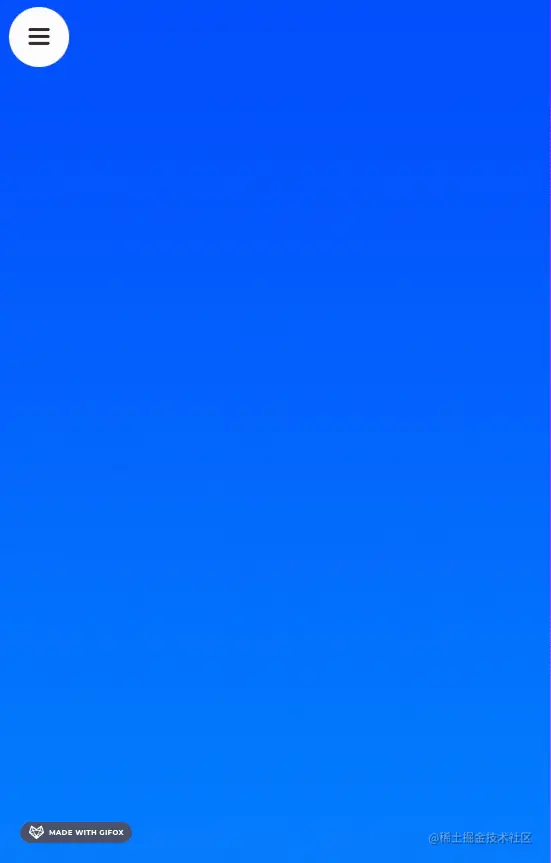
这里我们是不是已经开始肌肉记忆般的计算延迟时间,思考如何进行整体效果的分配。那么如果这里我们使用frame motion,它的实现方式应该是怎么样的呢?
首先我们先来进行单个Item的封装:
import * as React from "react";
import { motion } from "framer-motion";
const variants = {
open: {
y: 0,
opacity: 1,
transition: {
y: { stiffness: 1000, velocity: -100 }
}
},
closed: {
y: 50,
opacity: 0,
transition: {
y: { stiffness: 1000 }
}
}
};
const colors = ["#FF008C", "#D309E1", "#9C1AFF", "#7700FF", "#4400FF"];
export const MenuItem = ({ i }) => {
const style = { border: `2px solid ${colors[i]}` };
return (
<motion.li
variants={variants}
whileHover={{ scale: 1.1 }}
whileTap={{ scale: 0.95 }}
>
<div className="icon-placeholder" style={style} />
<div className="text-placeholder" style={style} />
</motion.li>
);
};
然后我们在已封装Item的基础上,再进行整个菜单的封装:
import * as React from "react";
import { motion } from "framer-motion";
const itemIds = [0, 1, 2, 3, 4];
const variants = {
open: {
transition: { staggerChildren: 0.07, delayChildren: 0.2 }
},
closed: {
transition: { staggerChildren: 0.05, staggerDirection: -1 }
}
};
export const Navigation = () => (
<motion.ul variants={variants}>
{itemIds.map(i => (
<MenuItem i={i} key={i} />
))}
</motion.ul>
);
没错,动画!就是这么简单!
更多API
更详细、更具体的功能大家可以参考下官方的使用文档,我就不在这里一一列举了。
美中不足
其实不难看出,不论是实现的效果,还是使用方式,对于前端的同学来说framer-motion都是非常友好的工具。这一点从npm的Weekly Downloads以及github的star上面都不难看出。
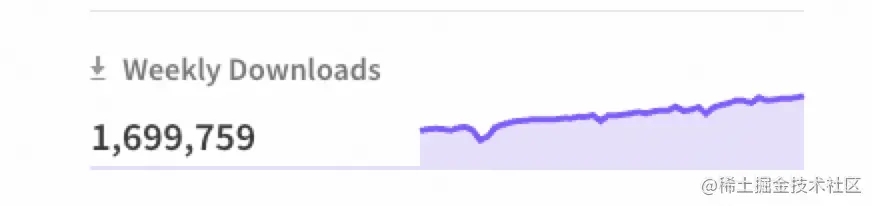

但是目前也有一个问题,那就是包的体积问题。
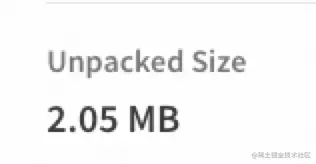
这个包的大小对于部分的系统来说,还是不够友好。这也是很多人不选择使用它的原因。
以上就是React动画实现方案Framer Motion让页面自己动起来的详细内容,更多关于React 动画 Framer Motion的资料请关注猪先飞其它相关文章!
原文出处:https://juejin.cn/post/7159162628256825351
相关文章
- ps动态环绕动画效果是现在很多人都非常喜欢的,大多数人还不知道ps动态环绕动画效果怎么制作下面文章就给大家介绍下ps怎么制作科技感十足的动态环绕动画效果,一起来看看...2017-07-06
关于React Native报Cannot initialize a parameter of type'NSArray<id<RCTBridgeModule>>错误(解决方案)
这篇文章主要介绍了关于React Native报Cannot initialize a parameter of type'NSArray<id<RCTBridgeModule>>错误,本文给大家分享解决方案,需要的朋友可以参考下...2021-05-12- 这篇文章主要介绍了React使用高德地图的实现示例(react-amap),文中通过示例代码介绍的非常详细,对大家的学习或者工作具有一定的参考学习价值,需要的朋友们下面随着小编来一起学习学习吧...2021-04-18
React引入antd-mobile+postcss搭建移动端
本文给大家分享React引入antd-mobile+postcss搭建移动端的详细流程,文末给大家分享我的一些经验记录使用antd-mobile时发现我之前配置的postcss失效了,防止大家踩坑,特此把解决方案分享到脚本之家平台,需要的朋友参考下吧...2021-06-21使用 React 和 Threejs 创建一个VR全景项目的过程详解
这篇文章主要介绍了使用 React 和 Threejs 创建一个VR全景项目的过程详解,本文通过实例代码给大家介绍的非常详细,对大家的学习或工作具有一定的参考借鉴价值,需要的朋友可以参考下...2021-04-06- Vue 在插入、更新或者移除 DOM 时,提供多种不同方式的应用过渡效果,Vue 提供了内置的过渡封装组件transition,该组件用于包裹要实现过渡效果的组件...2021-10-10
- 这篇文章主要介绍了jQuery动画效果相关方法,结合实例形式较为详细的分析了jQuery实现动画效果所用到的常见方法与相关注意事项,需要的朋友可以参考下...2016-01-05
- 思路其实没有那么复杂,把地图想成一个盒子容器,地图中心点想成盒子中心点;扎点在【地图中心点】不会动,当移动地图时,去获取【地图中心点】经纬度,设置某个位置的时候,将经纬度设置为【地图中心点】即可...2021-06-20
- 这篇文章主要为大家详细介绍了React列表栏及购物车组件使用,文中示例代码介绍的非常详细,具有一定的参考价值,感兴趣的小伙伴们可以参考一下...2021-06-28
- 这篇文章主要介绍了react使用antd表单赋值,用于修改弹框的操作,具有很好的参考价值,希望对大家有所帮助。一起跟随小编过来看看吧...2020-10-29
- 本文章来为各位介绍一篇利用PS制作“签名”GIF小动画的例子,希望这个制作过程能够帮助到各位朋友,各位进入看看吧。 先给大家看下效果,有兴趣的童鞋→_→可以...2016-09-14
- 微信小程序目前的火热程度相信不用多言,最近利用空余时间用小程序实现了个动态的登录页效果,所以下面这篇文章主要给大家介绍了利用微信小程序实现登录页云层漂浮动画效果的相关资料,需要的朋友可以参考借鉴,下面来一起看看吧。...2017-05-09
- 这篇文章主要介绍了React Native 启动流程简析,文以 react-native-cli 创建的示例工程(安卓部分)为例,给大家分析 React Native 的启动流程,需要的朋友可以参考下...2021-08-18
- 这篇文章主要介绍了公众号SVG动画交互实战代码,文中通过示例代码介绍的非常详细,对大家的学习或者工作具有一定的参考学习价值,需要的朋友们下面随着小编来一起学习学习吧...2020-06-01
- 这篇文章主要介绍了一百多行代码实现react拖拽hooks,文中通过示例代码介绍的非常详细,对大家的学习或者工作具有一定的参考学习价值,需要的朋友们下面随着小编来一起学习学习吧...2021-03-21
- useState 通过在函数组件里调用它来给组件添加一些内部 state,React 会在重复渲染时保留这个 state,接下来通过一个示例来看看怎么使用 useState吧...2021-06-04
- 高阶组件就是接受一个组件作为参数并返回一个新组件(功能增强的组件)的函数。这里需要注意高阶组件是一个函数,并不是组件,这一点一定要注意,本文给大家分享React 高阶组件HOC使用小结,一起看看吧...2021-06-13
- 这篇文章主要介绍了React中使用setInterval函数的实例,本文通过实例代码给大家介绍的非常详细,对大家的学习或工作具有一定的参考借鉴价值,需要的朋友可以参考下...2021-04-06
关于antd tree和父子组件之间的传值问题(react 总结)
这篇文章主要介绍了关于antd tree 和父子组件之间的传值问题,是小编给大家总结的一些react知识点,本文通过一个项目需求实例代码详解给大家介绍的非常详细,需要的朋友可以参考下...2021-06-02- 本文主要介绍了react为什么不推荐使用index作为key,文中通过示例代码介绍的非常详细,具有一定的参考价值,感兴趣的小伙伴们可以参考一下...2021-07-22
